更新win10系统后发现开机后进入安全模式,长按F8已经没用了,其实win10系统将安全模式放入了系统修复模块,那么win10开机如何进入安全模式呢?
1、点击win菜单图标,然后点击”电源“,然后按按住键盘“Shift键”,接着点击“重启”选项,下图所示;
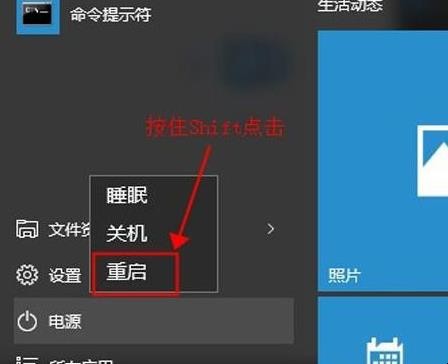
win10开机如何进入安全模式
2、接着电脑重启后进入下面的界面,这里我们选择”疑难解答”;
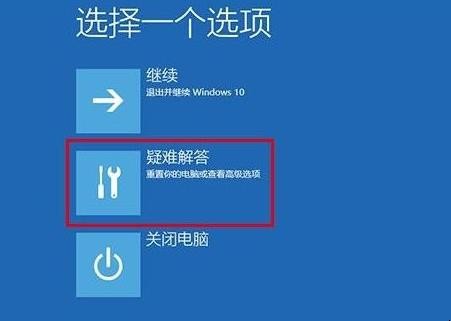
win10开机如何进入安全模式
3、接着点击“高级选项”,下图所示;
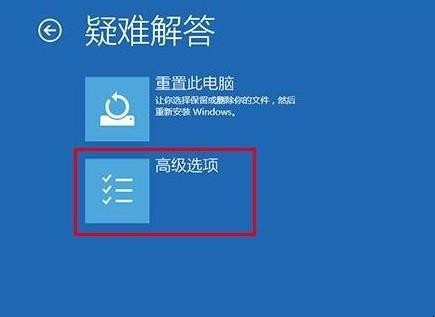
win10开机如何进入安全模式
4、出现的界面点击“启动设置”,接着点击“重启”按钮。下图;
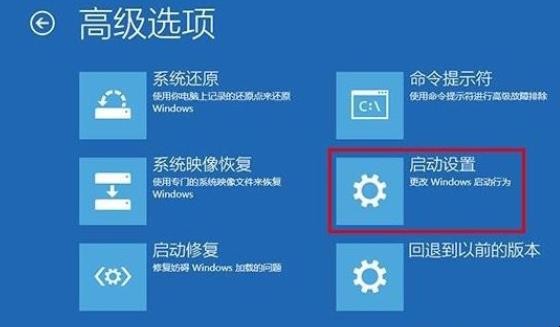
win10开机如何进入安全模式

win10开机如何进入安全模式
5、然后出现的界面提示按一个数字重下列选项中选择,这个时候我们找到第四个安全模式,然后按下F4按键。接着电脑就会重启进入安全模式了。
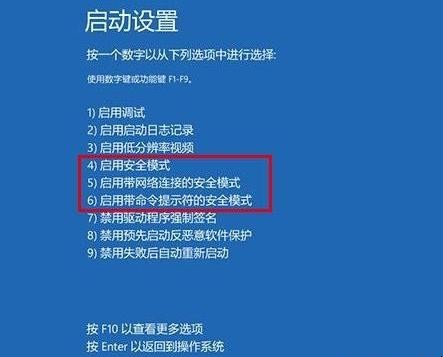
win10开机如何进入安全模式
关于win10开机如何进入安全模式的相关内容就介绍到这里了。
更新win10系统后发现开机后进入安全模式,长按F8已经没用了,其实win10系统将安全模式放入了系统修复模块,那么win10开机如何进入安全模式呢?
1、点击win菜单图标,然后点击”电源“,然后按按住键盘“Shift键”,接着点击“重启”选项,下图所示;
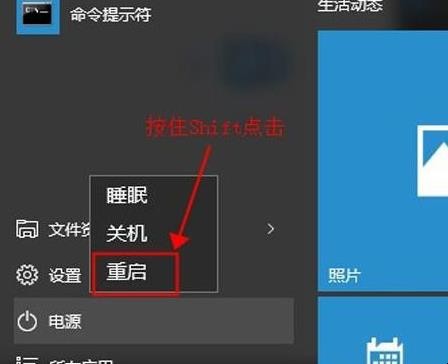
2、接着电脑重启后进入下面的界面,这里我们选择”疑难解答”;
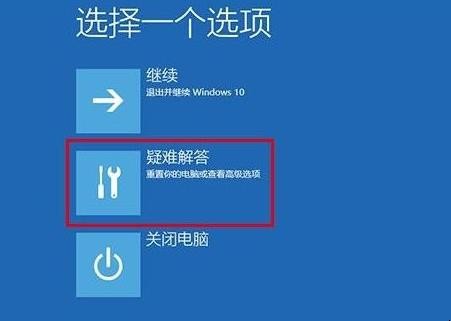
3、接着点击“高级选项”,下图所示;
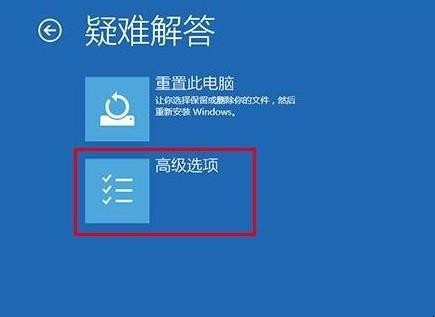
4、出现的界面点击“启动设置”,接着点击“重启”按钮。下图;
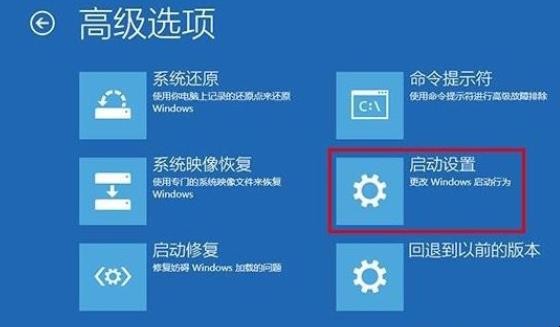

5、然后出现的界面提示按一个数字重下列选项中选择,这个时候我们找到第四个安全模式,然后按下F4按键。接着电脑就会重启进入安全模式了。
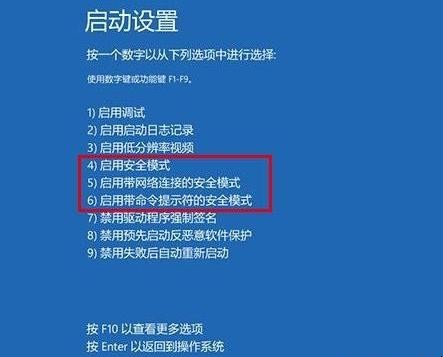
关于win10开机如何进入安全模式的相关内容就介绍到这里了。
猜你喜欢
点击排行



-

教师资格证丢了怎么补办 教师资格证丢了应该如何补办
1、依法持有教师资格证书的人员,因证书遗失,向原教师资格认定机构提出补办申请的,属于教师资格证书的补办。2、补办教师资格证书所需材料:补办教师资格证书的书面申请。本人档案中存放的《教师资格认定申请表》或《教师资格过渡认定申请表》原件和复印件。在公开发行的报刊上刊登遗失声明(内容包括:姓名、教师资格证号等)。小二寸近期彩色免冠照片1张。身份证原件及复印件1份(身份证号码、姓名等信息变更的,需发证机构...
-

黑玛丽生下的小鱼为何都死啦
黑玛丽生下的小鱼全都死亡的原因可能是水的含氧量过低。黑玛丽小鱼要求水有过高的含氧量,因为小鱼生下来时就处在水的最下面,是最缺氧的地方,另外小鱼肚子下面带着卵黄,要一直到卵黄吸收干净后,肚皮合上了才能游上来,这期间如果水的含氧量跟不上,小鱼就很有可能死亡。黑玛丽生下的小鱼为何都死啦...
-

幼教面试需要什么方法 幼师面试方式介绍
1、要克服紧张的情绪,保持自信心。面对陌生的环境被陌生人提问,而且事关自己今后一段时间的发展前途,谁都难免有些紧张,但如果太过紧张,就可能造成注意力不集中,甚至是大脑一片空白。所以,在面试时应保持自信心,只有这样,才能够在面试中始终保持高度的注意力、缜密的思维力、敏锐的判断力和充沛的精力,来应对考官的提问。2、不要着急回答问题。考官在提出问题以后,应试者可以有几秒钟的考虑时间,然后作答,在回答是应...
-

怎样准确地将柚子切好摆盘 柚子摆盘的做法
1、我们将柚子去头,表面改花刀,剥去外衣。2、将柚子一分为四,去掉中间的柚子籽。3、再切成合适的厚片,即可摆盘开吃啦。4、还可以把柚子撕成一小颗,然后一圈一圈的去摆,最后就是一朵超美的大丽花。用一支薄荷当枝干。如何正确地将柚子切好摆盘 柚子摆盘的做法...
-

关于书法的唯美句子 关于书法的唯美句子有哪些
笔酣墨饱:笔墨运用得很畅快,很充分。多形容书法、诗文酣畅浑厚。笔走龙蛇:笔下龙蛇腾跃。形容书法笔势雄健洒脱。也代指挥毫写字。行云流水,落笔如云烟。一笔而下,观之若脱缰骏马腾空而来绝尘而去;又如蛟龙飞天流转腾挪,来自空无,又归于虚旷,这近乎癫狂的原始的生命力的冲动中包孕了天地乾坤的灵气。书法里融入了儒家的坚毅,果敢和进取,也蕴涵了老庄的虚淡,散远和沉静闲适,还往往以一种不求丰富变化,在运笔中省去尘世...
